Hướng dẫn sửa lỗi không thể mở dòng bị ẩn trong Excel
Nội dung bài viết

Khi làm việc với bảng tính trong Excel, bạn có thể gặp phải tình huống dòng bị ẩn nhưng không thể mở lại dù đã thử unhide. Vậy nguyên nhân là gì và cách giải quyết như thế nào? Hãy cùng khám phá trong bài viết dưới đây.
Trường hợp dòng bị ẩn do công cụ lọc Filter
Nếu bạn đang sử dụng công cụ lọc Filter trong bảng tính Excel và không thể unhide được các dòng, hãy kiểm tra xem có phải dòng đó đang bị ẩn bởi công cụ Filter không nhé.
Ví dụ trong bảng tính dưới đây, bạn sẽ thấy những dòng bị ẩn (1), dù đã thử mở lại nhưng không thành công. Lúc này, bạn cần kiểm tra xem dòng tiêu đề có đang áp dụng công cụ lọc Filter hay không và liệu có điều kiện lọc nào đang được áp dụng (2).
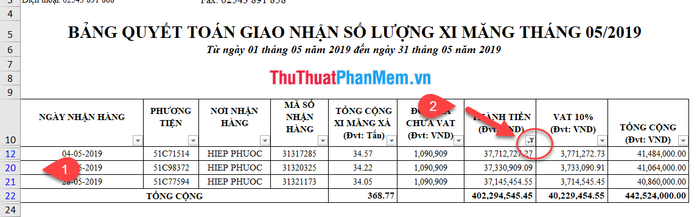
Trong tình huống này, bạn không thể sử dụng công cụ Unhide để mở lại các dòng bị ẩn, mà thay vào đó, bạn cần tắt công cụ lọc Filter. Hãy nhấp vào biểu tượng phễu và chọn Clear Filter để hiển thị lại các dòng đã bị ẩn.
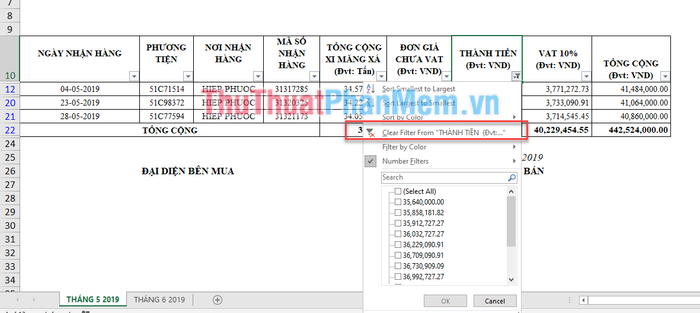
Sau khi thực hiện thao tác trên, các dòng bị ẩn sẽ được khôi phục và hiển thị lại như bình thường.
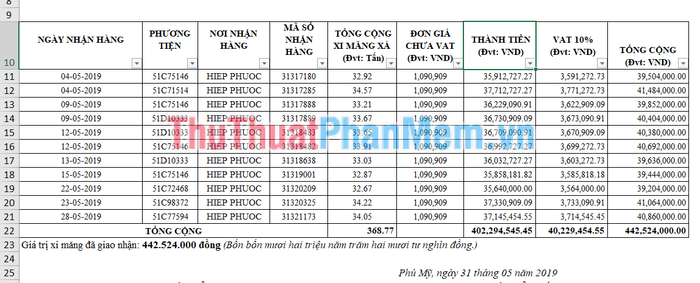
Dòng / Cột bị ẩn do kích thước hoặc độ rộng quá nhỏ
Như trong ví dụ dưới đây, các cột D và E bị ẩn do độ rộng quá nhỏ (0.1"), khi bạn sử dụng công cụ Unhide, bạn sẽ không thể nhìn thấy hai cột này.
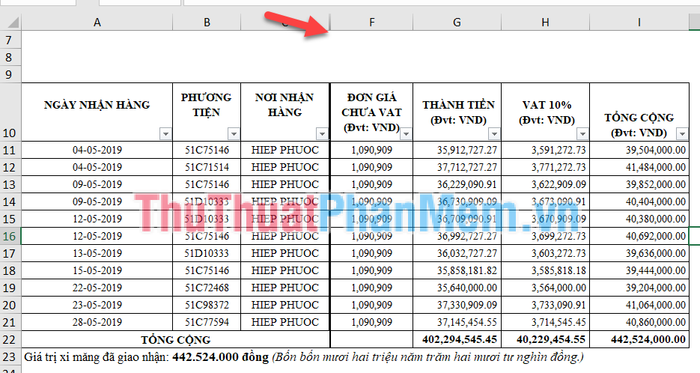
Trong trường hợp này, bạn có thể dễ dàng điều chỉnh lại độ rộng của cột bằng cách đưa chuột vào vùng giao giữa hai cột, khi chuột biến thành mũi tên kéo hai chiều, bạn chỉ cần nhấp đúp chuột để tự động điều chỉnh độ rộng của cột.
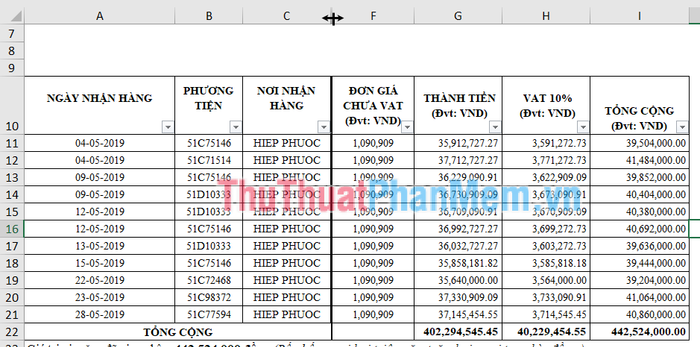
Tiếp tục thực hiện thao tác này cho đến khi tất cả các cột bị ẩn đều được hiển thị đầy đủ.
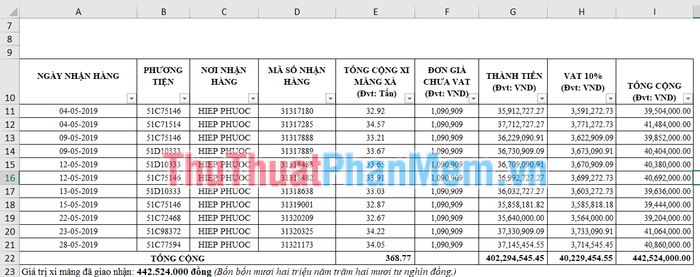
Tương tự, nếu có dòng bị ẩn do chiều cao quá nhỏ, bạn cũng có thể áp dụng cách này để khôi phục các dòng bị ẩn.
Dòng/cột bị ẩn do công cụ Freeze Panes
Khi các dòng hoặc cột đầu tiên bị ẩn và không thể mở lại bằng công cụ Unhide, hãy kiểm tra xem có phải bạn đang sử dụng công cụ Freeze Panes. Để làm điều này, hãy vào thẻ View (1) => nhấp vào biểu tượng Freeze Panes (2) => chọn Unfreeze Panes (3) để tắt chế độ đóng băng.
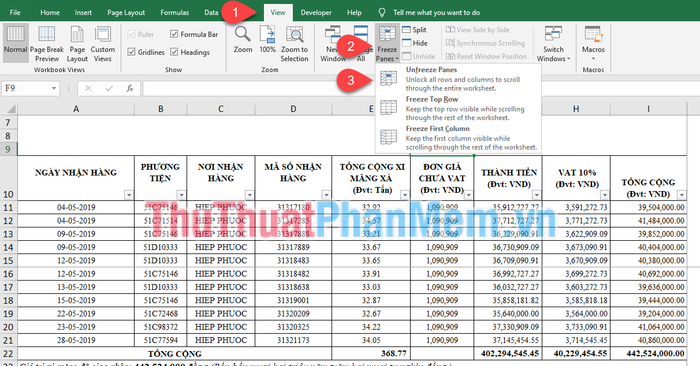
Trên đây là những hướng dẫn từ Tripi giúp bạn giải quyết các tình huống không thể mở ẩn dòng/cột trong Excel. Chúc bạn thành công trong công việc!
Có thể bạn quan tâm

Hướng dẫn cách kiểm tra gói cước Viettel đang sử dụng nhanh chóng

Top 5 kênh YouTube về thời trang nam đáng chú ý nhất

Hướng dẫn chụp ảnh màn hình trên Android Wear, giúp bạn dễ dàng lưu lại những khoảnh khắc quan trọng ngay trên đồng hồ thông minh của mình.

Top 8 Chợ Đêm Nổi Tiếng Nhất tại TP. Hồ Chí Minh

Top 9 Nhà hàng đẳng cấp tại Quận Lê Chân, Hải Phòng


